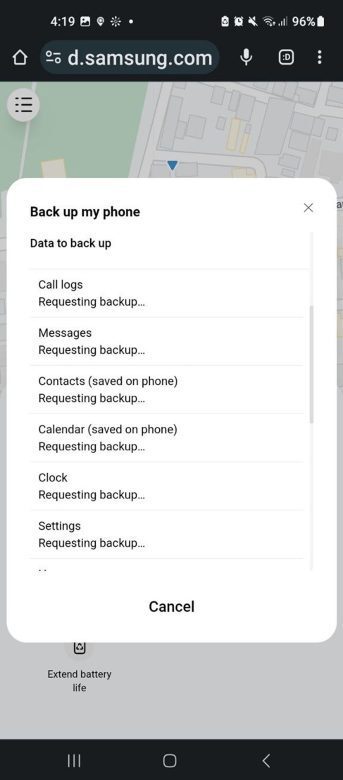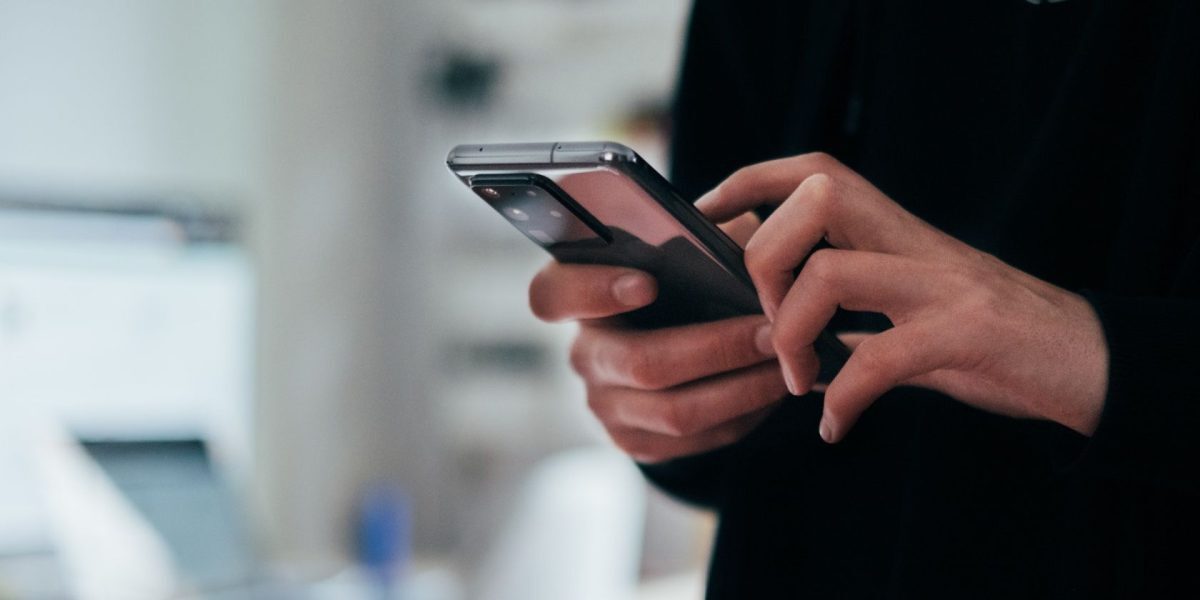اگر گوشی خود را گم کنید یا جایی جا بگذارید یا حتی در هنگام دزدیده شدن گوشی، حتما از خود میپرسید که چه کاری از دستتان بر میآید؟ تمام گوشیهای هوشمند دارای قابلیتی برای ردیابی گوشی گم شده هستند اما گوشیهای سامسونگ گلکسی یک برنامه مختص به خود دارند که امروز به امکانات آن خواهیم پرداخت.
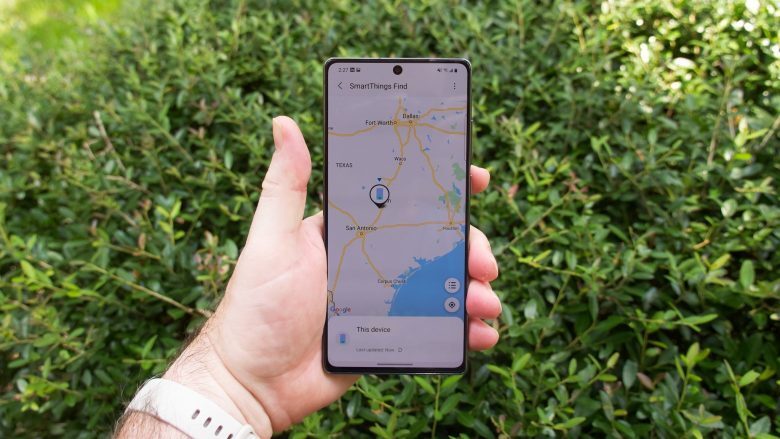
این برنامه با اسم SmartThings Find روی گوشی شما وجود دارد و دارای امکانات جالبی است که در این نوشته یک به یک تمام آنها را به شما آموزش میدهیم.
SmartThings Find سامسونگ چیست؟
SmartThings Find نام برنامهای کاملا رایگان روی گوشیهای سامسونگ است که به شما این امکان را میدهد تا گوشی خود را روی نقشه پیدا کنید، از راه دور از محتوای موجود در آن نسخه پشتیبان بگیرید یا اطلاعات آن را پاک کنید. برای دسترسی به این نرمافزار میتوان از طریق نسخه وب و مرورگر کامپیوتر اقدام کرد. البته گوشیهای سامسونگ، قبلا هم برنامهای به این منظور داشتند که با اسم Find My Mobile فعالیت میکرد و حالا SmartThings Find جایگزین آن برنامه شده است.
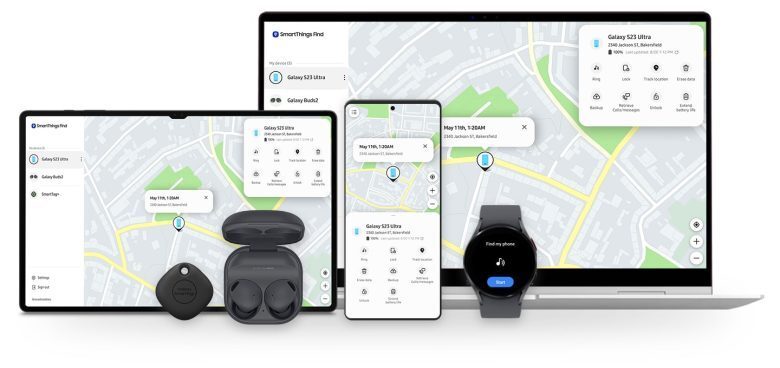
البته این برنامه تنها برای گوشی استفاده نشده و شما از طریق موبایل میتوانید برای پیدا کردن تبلت و گجتهای پوشیدنی خود نیز اقدام کنید. جدا از امکان مشخص کردن موقعیت جغرافیایی، این قابلیتهای امنیتی SmartThings Find هستند که این برنامه را متمایز با برنامههای مشابه میکنند. هر چند برای دسترسی به این امکانات، حتما باید گوشی گمشده به اینترنت متصل باشد!
فعال سازی SmartThings Find
اگر میخواهید، بعدا از امکانات SmartThings Find استفاده کنید، ابتدا باید این برنامه را فعال نمایید. برای این کار کافی است به Settings و سپس Biometrics and security بروید.
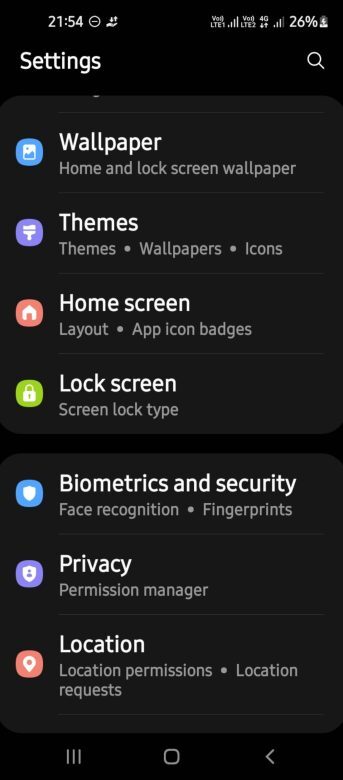
از آنجا گزینهی Find My Mobile را فعال کنید. با فعال کردن این گزینه، از شما خواسته میشود که با اکانت گوگل خود در Samsung SmartThings Find ورود کنید.
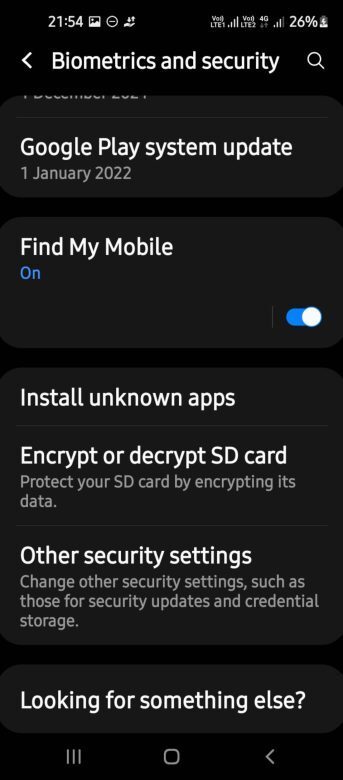
اگر اکانت سامسونگ ندارید، باید یکی بسازید. برا یاین کار به به مسیر Settings > Accounts and backup > Manage accounts رفته و یک اکانت جدید بسازید. بعد از ورود به اکانت خود، باید گزینههای Remote unlock، Offline finding و Send last location را نیز به ترتیب فعال نمایید.
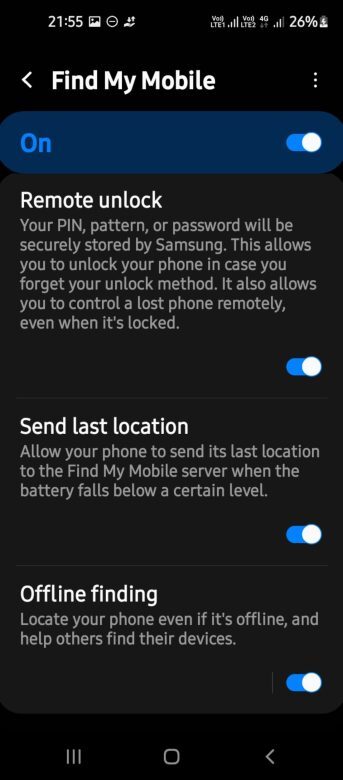
بعضی از این گزینهها تنها در گوشیهایی که از اندروید 10 به بالا استفاده میکنند، در دسترس هستند. در پایان، میتوانید از تمامی قابلیتهای SmartThings Find در زمان گم شدن استفاده کنید، کافی است به این سایت رفته و با اکانت سامسونگ خود ورود نمایید.
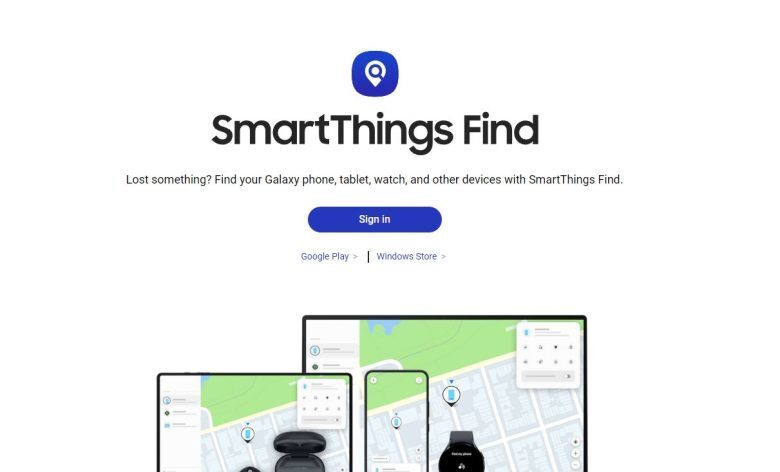
پیدا کردن گوشی سامسونگ گالکسی گم شده
یکی از مهمترین قابلیتهای SmartThings Find پیدا کردن موقعیت گوشی گم شده است. برای این منظور، میتوانید از قابلیتهایی مثل Track Location و Ring استفاده کنید. موقعیت جغرافیایی گوشی هر 15 دقیقه یک بار به روز میشود، پس این را در نظر بگیرید. حالا به این سایت بروید، با اکانت سامسونگی که روی گوشی دارید ورود کنید و اگر اولین بار است از سایت استفاده میکنید با زدن روی Agree دسترسیهای لازم را بدهید. شما میتوانید سایت را روی گوشی دیگری یا روی کامپیوتر باز نمایید.
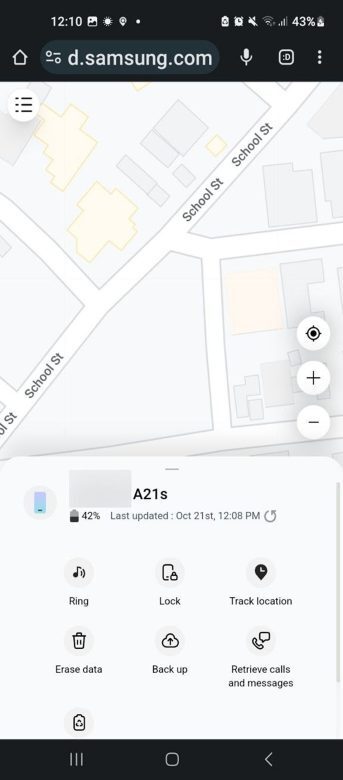
حالا روی آیکون Track Location بزنید تا موقعیت دقیق گوشی برایتان نمایش داده شود.
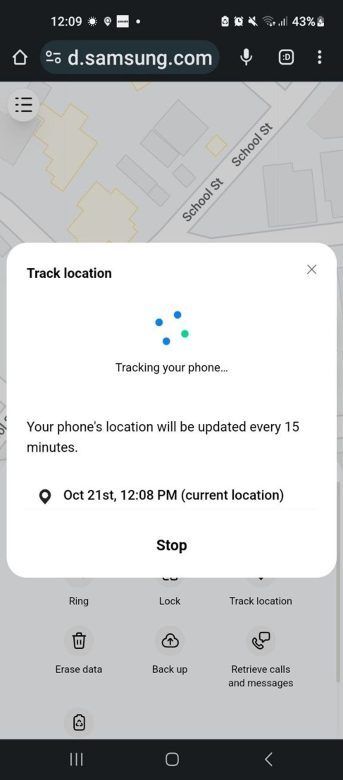
اگر فکر میکنید، گوشی در نزدیکی شماست، میتوانید از قابلیت Ring یا زنگ زدن استفاده کنید. در سایت Ring را انتخاب نمایید.
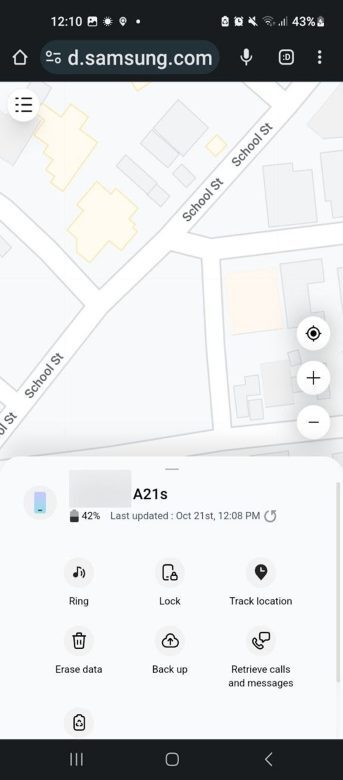
سپس روی Start بزنید.
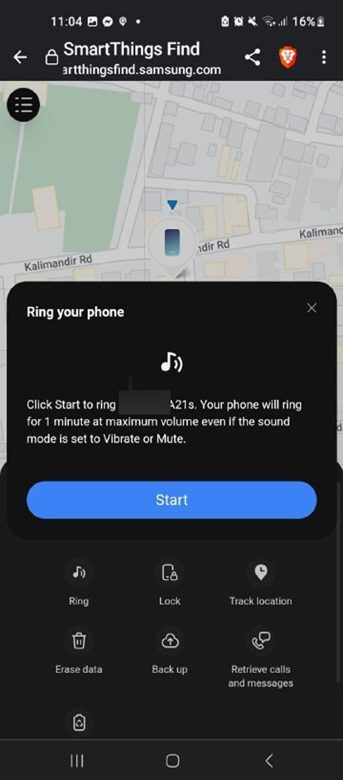
گوشی با بالاترین صدای ممکن شروع به زنگ زدن میکند، حتی اگر روی سایلند قرار داشته باشد.
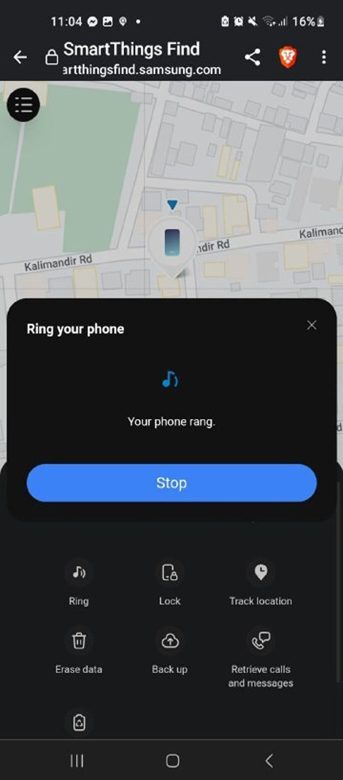
امنیت گوشی خود را از راه دور تضمین کنید
یک سری قابلیتهای امنیتی نیز در گوشی گنجانده شده که در صورت لزوم امکان استفاده از آنها را خواهید داشت:
قفل کردن گوشی
البته این گزینه تنها برای قفل کردن صفحه نیست و میتوان برنامههای حساس، گزینههایی مثل باز کردن با اثر انگشت و … را نیز کاملا غیر فعال کرد. برای استفاده از این قابلیت باید روی Lock بزنید.
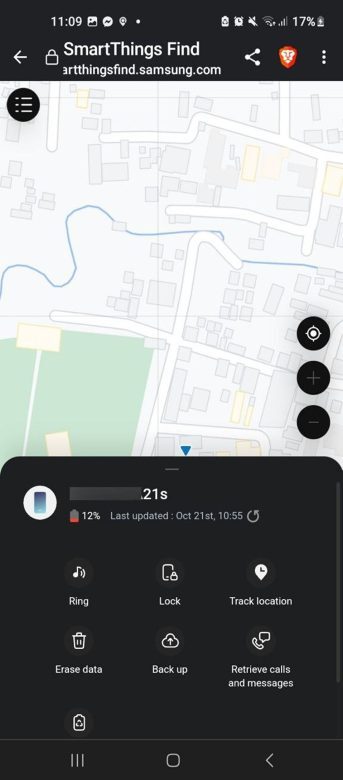
بعد از تایید Next را انتخاب کنید.
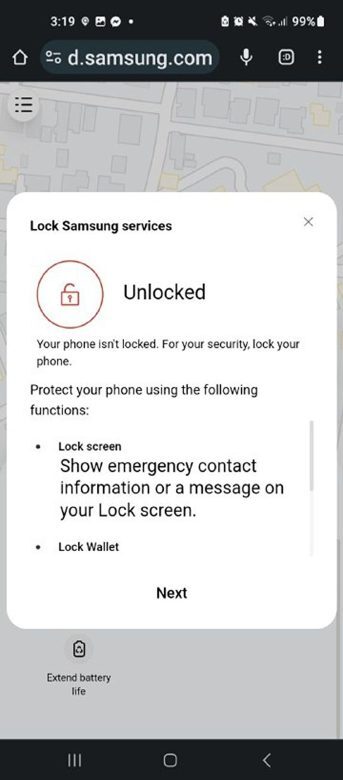
پین موقت را انتخاب کنید و سپس روی Lock بزنید. در اینجا میتوانید یک شماره اضطراری و یک پیغام بگذارید که روی گوشی نمایش داده میشود و اگر کسی دستگاه شما را پیدا کرد، بتواند با آن تماس بگیرد.
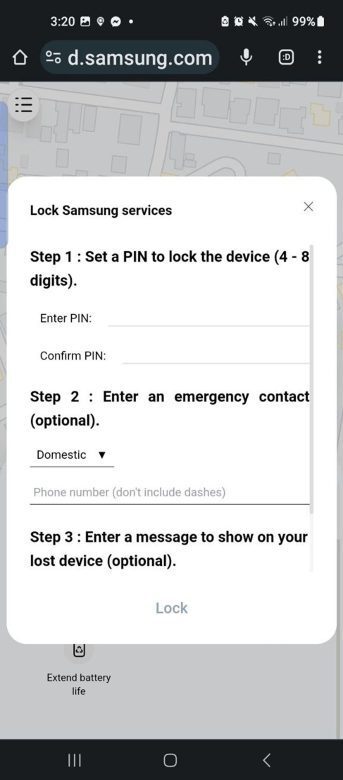
پاک کردن اطلاعات
اگر نمیخواهید ریسک کنید و در نظر دارید اطلاعات گوشی را به صورت کامل پاک کنید، کافی است گزینهی Erase data را انتخاب کرده، رمز خود را بزنید و سپس Verify را انتخاب کنید. یک بار دیگر پیغامی برای شما نمایش داده میشود که با زدن روی Erase اطلاعات گوشی به صورت کامل پاک میشود. در این صورت دیگر اطلاعات شما باز نخواهد گشت و گوشی به حالت کارخانه بر میگردد.
مدیریت گوشی از راه دور
در کنار قابلیتهای امنیتی یک سری امکانات برای مدیریت گوشی از راه دور نیز وجود دارد که میتوانید از آنها نیز استفاده نمایید.
دسترسی به تماسها و پیغامها
در مرورگر این بار Retrieve calls and messages را انتخاب کرده تا به تماسها و پیغامهای خود دسترسی داشته باشید.
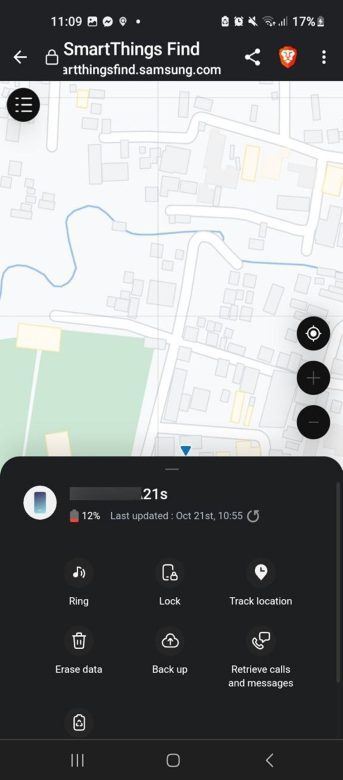
در اینجا تا 50 تماس و پیغام آخر شما نمایش داده میشود.
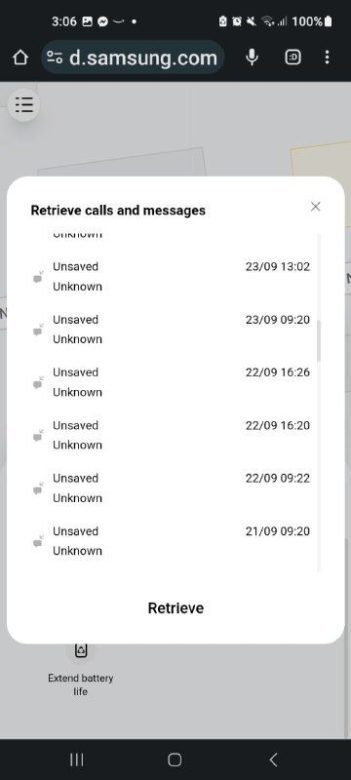
با زدن روی Retrieve این اطلاعات روی مرورگر برایتان به نمایش در میآید.
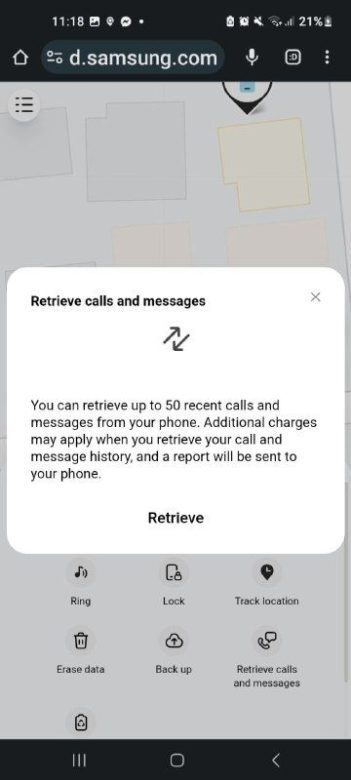
فعال سازی حالت ذخیره انرژی
اگر گوشی شما گم شده و میخواهید آن را پیدا کنید اما نگرانید که باتری آن تمام شود، بهتر است از این قابلیت استفاده کنید. روی Extend Battery Life زده و در صفحه بعدی Extend را انتخاب نمایید.
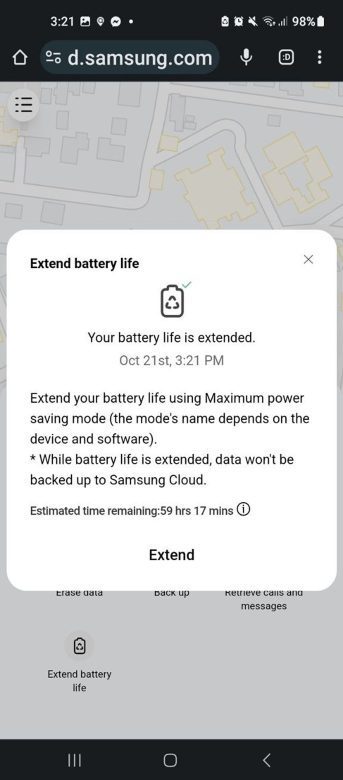
البته در این حالت، قابلیت پشتیبان گیری که در ادامه به آن اشاره میکنیم، فعال نخواهد بود.
پشتیبان گیری از گوشی
اگر قصد دارید اطلاعات گوشی را پاک کنید یا میترسید دیگر دستتان به گوشیتان نرسد، بهتر است از اطلاعات موجود در آن یک نسخه پشتیبان بگیرید. برای این کار، این بار Back up را انتخاب کرده، در صفحه بعدی، گزینههای مورد نیاز خود را انتخاب کنید و دوباره روی Back up بزنید.
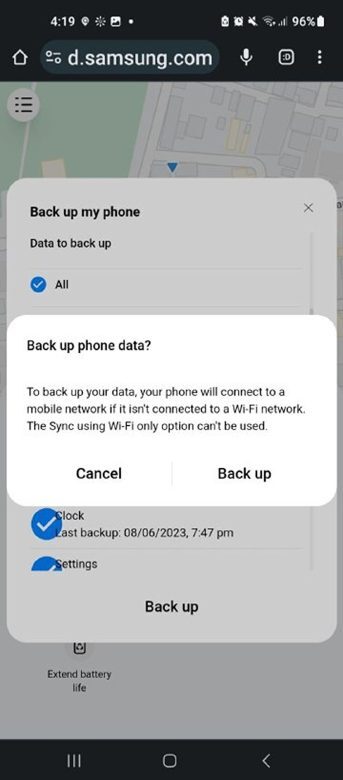
بعد از زدن روی I agree دوباره روی Back up بزنید و منتظر بمانید تا روند پشتیبانگیری به اتمام برسد.